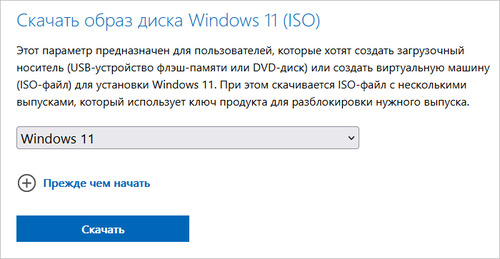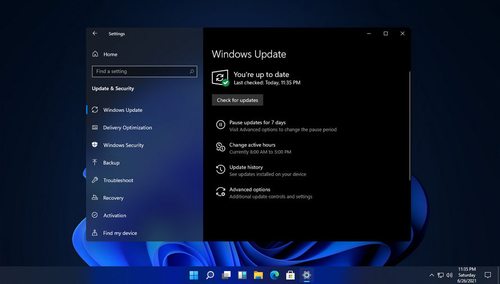Оффлайн установка Windows 11: Как обновить систему без подключения к интернету | |
 Иллюстрация / Фото: из отрытых источников Хотя установка Windows 11 без интернета накладывает небольшие ограничения, но она не сложна. Любой пользователь легко загрузит систему на свой ПК.
Если пользователь собирается купить лицензию Windows 11, ему полезно заранее подумать, как её установить на ПК. Это особенно важно для людей, у которых нет подключения к интернету. Раньше установленную ОС можно было настроить и без доступа к сети. Это устраняло некоторые проблемы с конфиденциальностью. Например, локальная учётная запись позволяла не отправлять личную информацию в Microsoft. Однако в последних обновлениях Виндовс 11 эта возможность исчезла. Поэтому дальше мы опишем способ обойти ограничения от Microsoft и успешно провести установку Windows 11 без интернета. Подготовка к оффлайн установкеПрежде чем приступить к подготовке загрузочного носителя, необходимо убедиться в том, что «железо» ПК соответствуют требованиям операционной системы. Для использования Виндовс 11 нужен:
Если ПК подходит для запуска ОС, можно перейти к следующему этапу установки Windows 11 без интернета — к подготовке загрузочного носителя. Владельцам коробочной версии Виндовс 11 этот шаг можно пропустить. Но если своего установочного диска с системой у человека нет, ему нужно найти компьютер с подключением к интернету. Это позволит скачать образ ОС и подготовить загрузочный носитель. Зайдите на сайт Microsoft и загрузите на ПК образ Виндовс 11. Такую процедуру легко выполнить через приложение Media Creation Tool или Rufus. Эти программы очень просты. Их даже не нужно устанавливать на ПК. Просто скачайте приложение, запустите его и настройте подготовку загрузочного носителя (флешки или DVD-диска). После этого можно приступить к установке Windows 11. Оффлайн установка Windows 11Сначала важно настроить ПК для запуска установочного носителя. Включите компьютер и зайдите в BIOS. В качестве приоритетного устройства выберите загрузочный носитель и сохраните изменения. Во время следующего запуска начнётся установка ОС. Некоторые параметры установки никак не зависят от подключения к интернету. Пользователь может указать язык, настройку клавиатуры и временную зону. Также у многих есть возможность выбрать между обновлением системы и чистой установкой Windows 11. Первый вариант доступен, если на ПК есть другая ОС. Дальше приложение попросит выбрать диск, на который будет записана операционная система. Рекомендуется установить Виндовс 11 на носитель с наибольшим количеством свободного места.
После выбора диска для установки ОС приложение автоматически загрузит файлы на ПК. Дальше начнётся предварительная настройка системы. Именно здесь появится окно подключения к интернету. Приложение сообщит, что подключения нет и настройку продолжить невозможно. В этом случае нужно нажать Shift+F10. Откроется командная строка. Введите в ней OOBE\BYPASSNRO и нажмите Enter. Система перезагрузится и её можно будет настроить без ограничений. В окне подключения к интернету нужно выбрать «У меня нет интернета». Дальше настройка ОС пройдёт без проблем. На этом завершится установка Windows 11 без интернета. Пост-установочные действияЧтобы операционная система стабильно работала, недостаточно просто установить её. Устройствам ПК необходимы драйвера. Поэтому сразу после запуска Виндовс 11 скачайте новейшие драйвера для всех устройств. Это можно сделать через «Центр обновления Windows» или в «Диспетчере устройств». От наличия или отсутствия драйверов будет зависеть работа главных устройств ПК и производительность различных приложений. Поскольку пользователь не активировал Виндовс 11 во время установки из-за отсутствия подключения к интернету, эту процедуру можно выполнить позже. Например, по телефону. Если этот способ не работает, останется только подключить ПК к сети и активировать копию ОС через интернет.
ЗаключениеХотя установка Windows 11 без интернета накладывает небольшие ограничения, она не очень сложна. Любой пользователь легко загрузит эту систему на свой ПК. Для этого достаточно купить установочный диск или создать его на компьютере, где есть подключение к сети. Настройка ОС в ПК без интернета почти не отличается от настройки в компьютере с доступом к сети. | |
|
16.06.2023 в 08:25 1914 IT | |
| Комментариев: 0 | |